欢迎您访问我爱IT技术网,今天小编为你分享的电脑教程是日常使用电脑方面的电脑常识:电脑图标及IP包替换教程,学会并运用这些电脑常识,让你快速玩转电脑及互联网方面的知识,下面是详细的分享!
电脑图标及IP包替换教程
电脑图标及IP包替换教程
看到这里很多新人朋友还不回替换系统图标,我就写个简单点的小教程吧,让你快速学会替换电脑图标!
电脑图标常见有 .ico 、.png 、.ip 后缀格式的图标
ico格式应用方法:
ico是电脑默认图标格式,使用方法比较简单,直接在程序或文件夹上右键-属性-更改图标,浏览,找到你电脑下载的.ico图标替换即可!
如图所示:
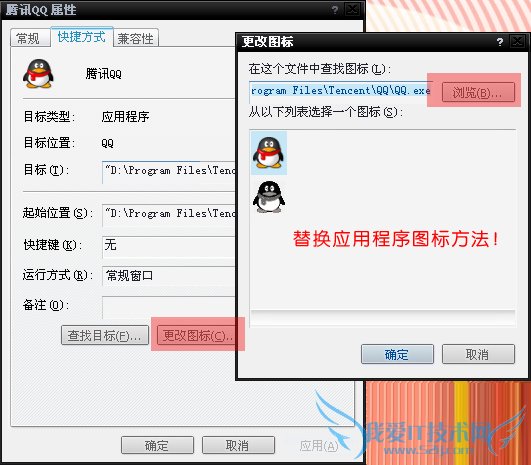
这里是替换应用程序图标的方法,浏览找到你的ico图标文件应用即可!
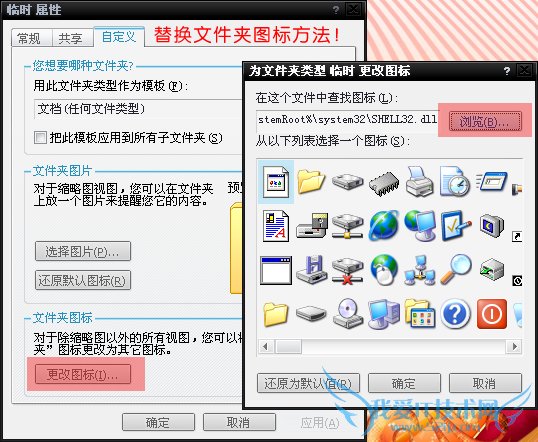
这里是替换文件夹图标方法,同样浏览找到你下载的ico图标文件应用即可!
png格式应用方法:
这时候你可能会问,我下载的大多是png格式图标,怎么可以转换称ico图标呢?这里推荐一个快速转换工具,可以快速批量让你转换png图标为ico文件。
我们学会了替换应用程序和文件夹替换图标了,也明白了如何把png图标转换成ico图标了。哪么你可能会问,这样一个一个换太累了,能不能批量替换呢,不是有IP图标包的吗?
下边我们就讲解如何使用ip图标包!
IP包格式应用方法:
这个需要使用IconPackager 工具才能使用!
下载地址:IconPackager3.2 中英文綠色完美版 这个是绿色中文版,不用注册直接可以使用。
下载完后解压到硬盘,运行 !安装.cmd ,这个文件。即可使用了。ip包的后缀文件是 .ip
下边我们实战一个看看如何安装,下载一款个性可爱的ip图标包下载后是一个.rar的压缩包文件,解压到本地如图!
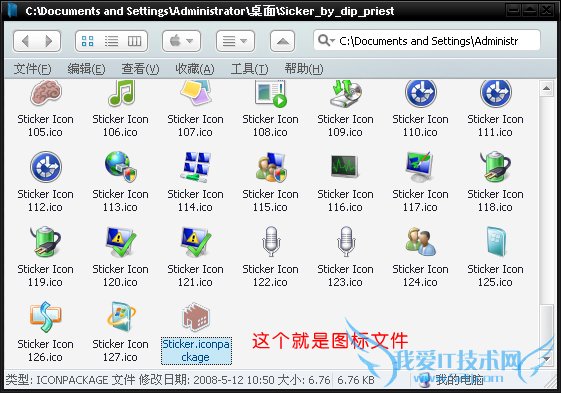
最后一个Sticker.iconpackage 就是图标包的文件,我们打开IP图标工具主程序
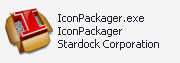
然后如图操作
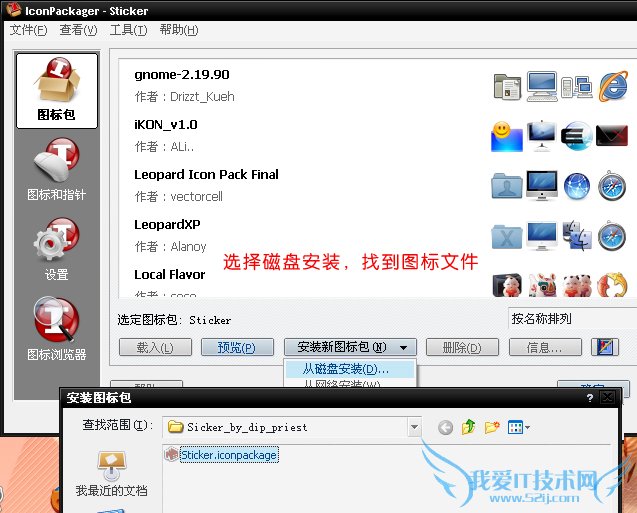
选择后图标列表里就出现如下图所示的新图标组,双击图标即可应用,这时候你电脑图标是不是全部都变了呢,是不是很简单那!
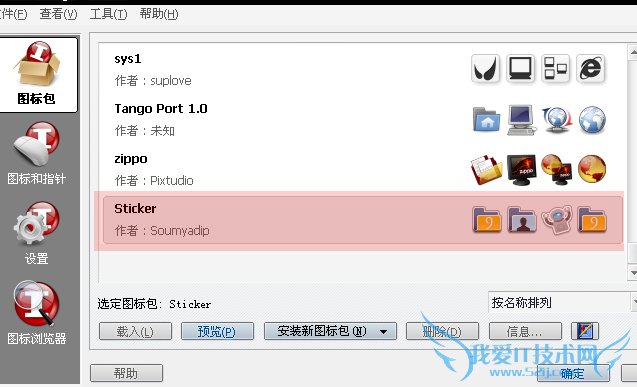
看看我安装成功的我的电脑界面!
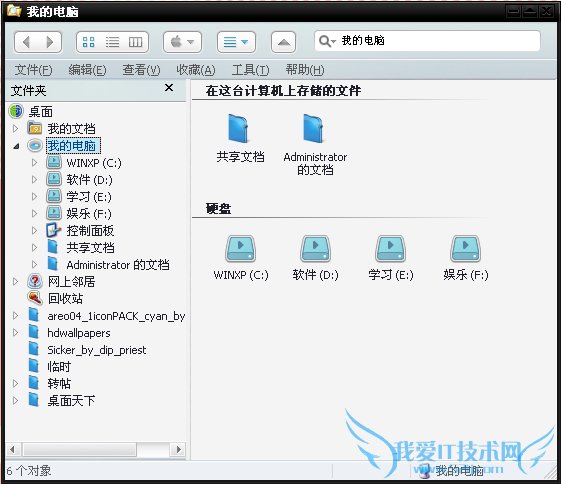
不是很简单那,同样效果也很漂亮个性。
以上就是关于电脑图标及IP包替换教程的电脑常识分享,更多电脑教程请移步到>>电脑教程频道。
- 评论列表(网友评论仅供网友表达个人看法,并不表明本站同意其观点或证实其描述)
-
